Sony VPCS13A7E, VPCS13X9E, VPCEA3B4E, VPCEB3S1R, VPCEC3C5E Troubleshooting Guide [ru]
...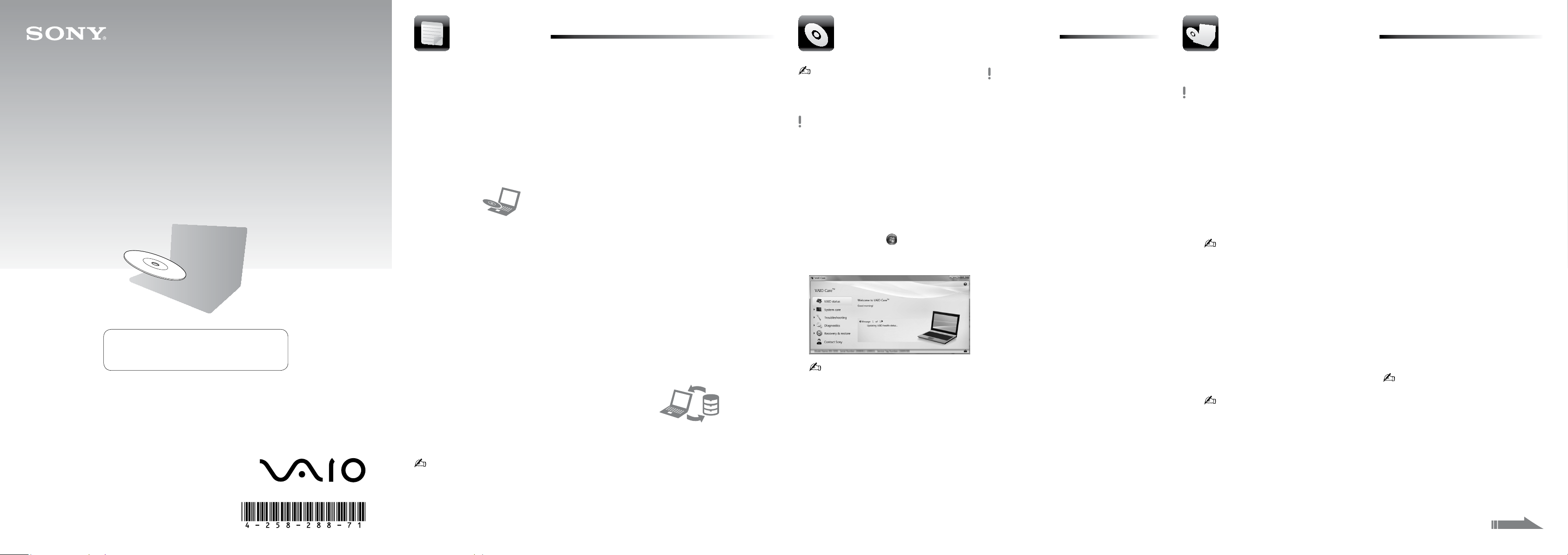
Введение
Создание Инструмента
восстановления
Восстановление
компьютера
Руководство по
восстановлению системы,
резервному копированию и
устранению неисправностей
Инструмент восстановления следует
создать сразу же после установки.
4-258-288-71 (1) © 2010 Sony Corporation Printed in China
О восстановлении
Что представляет собой
восстановление?
Восстановление — это процесс возвращения
компьютера в первоначальное состояние, при
котором восстанавливаются настройки,
установленные на заводе-изготовителе.
Имеется два способа восстановления
компьютера:
С помощью Инструмента восстановления.
Из раздела восстановления.
Когда следует выполнять
восстановление?
При нестабильной работе компьютера.
В случае инфицирования компьютера
компьютерным вирусом.
При возникновении проблем, которые не
удается решить путем выполнения процедур
устранения неполадок.
Если по ошибке выполнено форматирование
диска C.
Какое программное обеспечение
следует использовать для
восстановления компьютера?
Используйте указанные ниже программы.
VAIO Care
Создание Инструмента восстановления.
Проверка аппаратных средств компьютера.
VAIO Care - Восстановление
Спасение (резервное копирование) данных.
Восстановление компьютера.
Стирание всех данных на встроенном
запоминающем устройстве.
Более подробную информацию см. в файле
справки, прилагаемом к программе VAIO Care и
VAIO Care - Восстановление.
Что представляет собой раздел
восстановления?
Раздел восстановления на встроенном
запоминающем устройстве содержит данные для
восстановления системы и приложений. Обычно
пользователь не может изменять или удалять
данные в этом разделе, однако в продаже имеется
программное обеспечение, предназначенное для
этой цели.
Зачем создавать Инструмент
восстановления?
Инструмент восстановления используется для
возвращения компьютера в первоначальное
состояние, при котором восстанавливаются
настройки, установленные на заводе-изготовителе.
Если операционная система Windows не
запускается, а раздел восстановления был удален,
для выполнения восстановления потребуется
Инструмент восстановления. Создайте Инструмент
восстановления сразу после того, как компьютер
будет готов к работе.
О резервном
копировании
Что представляет собой процесс
резервного копирования?
Процесс резервного копирования служит для
создания резервной копии данных, хранящихся на
встроенном запоминающем устройстве, и
сохранения этой копии в другом местоположении.
Почему требуется выполнять
резервное копирование данных?
Непредвиденные события или компьютерные
вирусы могут привести к потере различных
данных, хранящихся на встроенном запоминающем
устройстве. Для восстановления утраченных
данных необходима их резервная копия.
Настоятельно рекомендуется регулярно выполнять
резервное копирование данных.
При выполнении шага 6 пользователь может
подтвердить требуемое число дисков и типы
носителей, которые можно использовать для
создания Инструмента восстановления.
Диски Blu-ray Disc™, DVD-RAM, CD-R и CD-RW
нельзя использовать в качестве Инструмента
восстановления.
Подключите компьютер к Интернету, загрузите
1
и установите последние обновления с помощью
VAIO Update.
Если компьютер не оснащен встроенным
2
дисководом оптических дисков, подключите
внешний дисковод оптических дисков (не
входит в комплект поставки) к компьютеру и к
источнику питания переменного тока.
Нажмите кнопку Пуск и выберите
3
Все программы, VAIO Care и VAIO Care.
Если появится окно Контроль учетных
записей пользователей, нажмите Да.
Если вход в систему осуществлен с
полномочиями обычного пользователя, на
экране может появиться запрос на ввод имени
администратора и пароля.
Нажмите Восстановление, Восстановление
4
и Создать Инструмент восстановления.
Внимательно прочтите инструкции на экране,
5
затем нажмите Далее.
Установите носитель, который требуется
6
использовать.
Следуйте инструкциям на экране.
7
Для отображения текущего состояния процедуры
может потребоваться некоторое время.
Не нажимайте кнопку извлечения диска во время
создания Инструмента восстановления, поскольку
это может привести к сбою.
Храните Инструмент восстановления в безопасном
месте.
Для восстановления первоначальных настроек компьютера, установленных на заводе-изготовителе,
используйте один из приведенных ниже способов.
При восстановлении компьютера со встроенного запоминающего устройства удаляются все данные.
Восстановление из
раздела восстановления
Для моделей с кнопкой ASSIST
Нажмите кнопку ASSIST при выключенном
1
компьютере, чтобы запустить программу
VAIO Care - Восстановление.
Нажмите Запустить Мастер
2
восстановления.
Для выполнения настраиваемого
восстановления выберите Сервис и нажмите
Запустить Мастер расширенного
восстановления.
Следуйте инструкциям на экране.
3
Для моделей без кнопки ASSIST
Включите компьютер и несколько раз
1
нажмите клавишу F10 до исчезновения
логотипа VAIO.
Если появится окно Изменение
параметров загрузки, нажмите клавишу
Enter.
Выберите Запустить Мастер
2
восстановления.
Для выполнения настраиваемого
восстановления выберите Сервис и
нажмите Запустить Мастер
расширенного восстановления.
Следуйте инструкциям на экране.
3
Восстановление с
Инструмента
восстановления
Если компьютер не оснащен встроенным
1
дисководом оптических дисков, подключите
внешний дисковод оптических дисков (не
входит в комплект поставки) к компьютеру и к
источнику питания переменного тока.
Вставьте Инструмент восстановления в
2
дисковод оптических дисков, когда компьютер
находится в обычном режиме, затем выключите
компьютер и снова включите его.
Если используется внешний оптический диск,
3
несколько раз нажмите клавишу F11 до
исчезновения с экрана логотипа VAIO.
Отображается окно Диспетчер загрузки
Windows.
С помощью клавиши или выберите
4
Запуск VAIO Care - Восстановление и
нажмите клавишу Enter.
Выберите Запустить Мастер восстановления.
5
Для выполнения настраиваемого
восстановления выберите Сервис и нажмите
Запустить Мастер расширенного
восстановления.
Следуйте инструкциям на экране.
6
См. обратную сторону.
